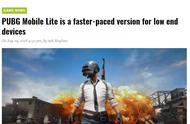我们在编辑word文档的时候,可能会经常看到word中有一些空白页,不过不同原因引起的空白页删除方法也是不一样的,那么word怎么删除空白页呢?针对这个问题,本文就给大家讲述一下Word文档删除空白页4种方法供大家参考吧,大家可以跟着一起来看看吧。
方法一:分页符导致的空白页删除方法
一篇Word文档有一页空白,但是我们使用删除键却无法删除,这是由于有分页符的存在导致的,删除分页符即可。

1、在Word2016下,我们点击“开始”选项,如下图箭头1所示,然后再点击箭头2所示的图标,这样我们先把隐藏的分页符显示出来。

2、显示出分页符之后,这下删除就简单了,我们按下键盘上的Delete键,即可删除分页符,空白页就可以去除了。注意:不是Backspace键。

方法二:删除空格
Word文档的最后出现一页空白页,首先就要检查,是不是不小心多敲了空格。如下图所示,光标在空白页中闪动,十有八九就是有多余的空格。